Scratch少儿编程软件-少儿编程学习软件-Scratch少儿编程软件下载 v2.0官方版本
Scratch少儿编程软件官方版是一款相当专业的少儿编程学习软件。Scratch少儿编程软件官方版软件可以快速各种环境中创建Scratch项目,只需使用Scratch工具就可以轻松制作出具有交互性的故事动画或是游戏,还可以在线与人分享,向更多人展示你的作品。
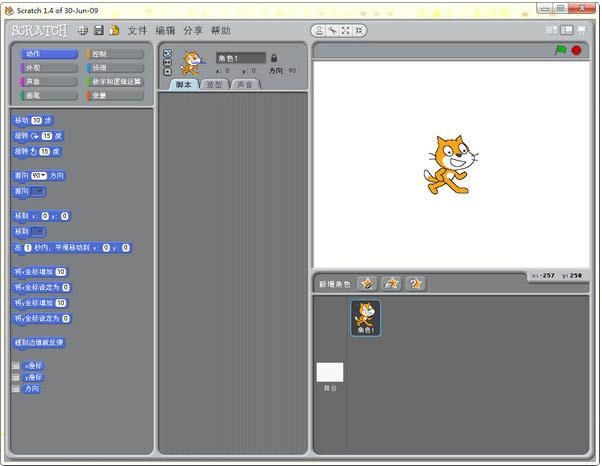
Scratch少儿编程软件软件功能
程式指令分类
MOTION(动作)--移动、旋转、位置指定、传回...
LOOKS(外观)--切换造型、背景、显示文字、改持特效、...SOUND(声音)--播放声音、乐器音效PEN(画笔)--下笔、笔颜色、大小、色调
CONTROL(控制)--当键按下、等待、反复、广播(讯息)、如果...SENSING(侦测)--传回位置值、接触、距离、时间、音量
NUMBERS(数值与逻辑运算)--加减乘除运算、大小判断、馀数、取整数VARIABLES(变数)--指定变数、变数加减
声音
物件的声音可以透过麦克风来录音或汇入方式从档案汇入来使用(也可使用内键的音效档案)
工具列及舞台
选择工具后再点选物,複製、剪下、缩放的动作。程式以按下绿旗键,开始执行程式,红色按钮则是停止。中间空白大区域则是舞台,物件都会在上表演。
角色及背景
播放按鈕是全螢幕播放
舞台背景則呈現目前舞台的背景,點選舞台,接著選背景後按匯入就可以取自然、戶外...背景自建、匯入、隨機則可以使用自畫、匯入及隨機方式來加入物件角色大區域部份則是各個物件
指令及程式码区(Script)
当我们点选指令分类后,底下的指令区会跟著改变,如图我们点选侦测分类,底下就会出现侦测分类的全部指令,中间的程式码区也就是我们写程式的区块,把我们的指令拖曳至程式码区。
造型
我们可以自行画出角色的各种造型或者使用汇入方式,先使用别的绘图软体绘製作后汇入。也可以载入不同的物件到造型区中。但同一时间只会出现一种造型。右下方物件代表上场角色,可以多个同时出现。
造型可以透过複製后编辑来修改其样子,如下图的吃cat就有二个造型。
Scratch少儿编程软件使用方法
1、打开scratch后我们先看该软件的功能选单,如:如果你需要新建、保存、打开、另存为、分享等操作可以选择打开文件后进行选择。另外还有其他功能,如帮助、编辑、关于、复制、删除、放大、缩小等功能可供大家选择。
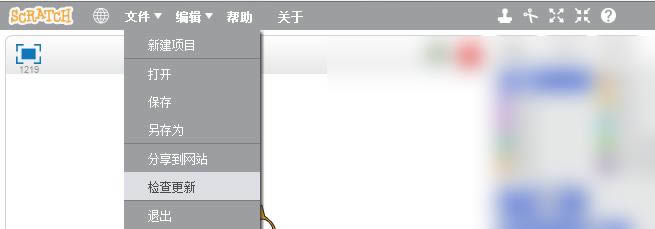
提示:如果你需要设置语言模式请选择图中选项进行设置。
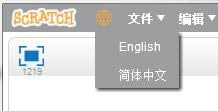
2、再接着看下程式指令分类:如果你需要命令执行某些动作,如:移动10步、向右旋转、向左旋转等。可以选择脚本选项进入设置。如下图:
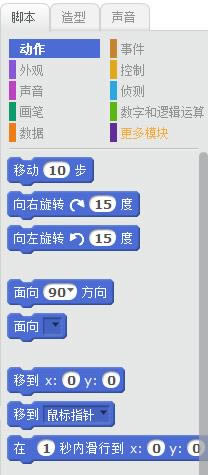
3、指令及程式码区(Script)
选中某一指令后会在底部出现相应的命令,如:选中侦测后,我们就可以选择需要出发的条件了,比如在按下空格的时候或是碰到某一按钮或是触碰某一颜色。小伙伴们根据自己的需求选择设置,可以直接将需要的指令拖拽进程式位置处哦。

Scratch少儿编程软件常见问题
1、该软件怎么让角色跟着鼠标移动?
首先我们需要运行打开软件,然后需要准备一个角色(软件已经帮我们备好一个默认角色了,使用这个就可以了,如果你有其他需要也可以进行替换)
然后我们选择脚本处,选择需要让角色动起来的指令。
再次选择动作中的移到鼠标指针,将其拖拽出来。
在这里选择控制中的重复执行,将其拖拽至右侧灰色处。
最后将鼠标指针填入到重复执行中,如下效果:
根据教程操作完毕,单击重复执行框就可以看到图形在跟着鼠标的移动动起来了。
2、该软件怎么让角色跳起来?
运行打开scratch,然后选择一个需要动起来的角色图形。如下是该软件自带测试用的一个卡通角色。
选择脚本处选择可以让角色动起来的指令。
最后用以下几个指令,就可以让角色动起来了。
小伙伴们还可以自己设定动起来的指令,只要你喜欢都可以。
3、该软件编程软件里面内容都是英文的我怎么切换中文啊?
运行打开软件然后根据图中(红框标示处)提示选择设置语言模式的按钮,如下:打开后选择简体中文即可设置成功。
Scratch少儿编程软件更新日志
1:优化了性能
2:解决bug问题我们是认真的
点击下载编程软件 >>本地高速下载
点击下载编程软件 >>本地高速下载